随着电脑硬件的发展,UEFI模式的引导方式逐渐取代传统的BIOS引导,因此制作能够在UEFI模式下引导的Win10原版系统盘变得非常重要。本文将为您详细介绍制作UEFI启动的Win10原版系统盘的方法和步骤。
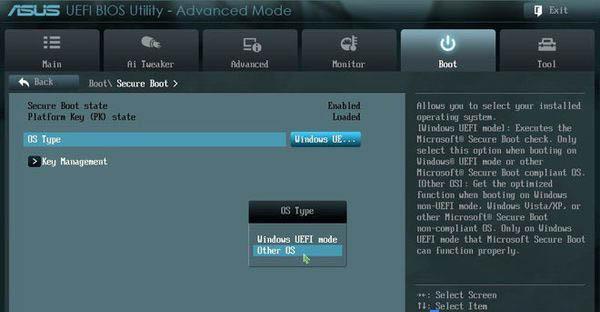
准备工作及注意事项
在制作Win10原版系统盘前,我们需要做好一些准备工作。确保您的电脑支持UEFI模式,并且已经安装了Windows10操作系统。准备一个可用的U盘或DVD光盘,容量不小于8GB。备份您的重要数据,因为在制作系统盘的过程中可能会有数据丢失的风险。
下载Win10原版系统镜像
我们需要从官方渠道下载Windows10原版系统镜像文件。可以前往Microsoft官网或者使用Windows10下载工具来获取最新的稳定版本镜像文件。
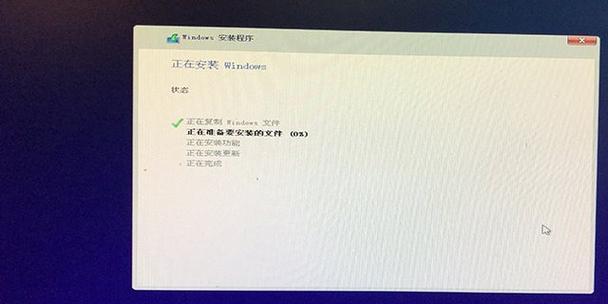
选择合适的制作工具
在制作UEFI启动的Win10原版系统盘时,我们可以选择多种制作工具。常用的工具包括Rufus、WinToUSB等。根据您自己的喜好和操作习惯选择一个合适的工具进行制作。
插入U盘或DVD光盘
将准备好的U盘或DVD光盘插入电脑的USB接口或光驱。
运行制作工具
打开所选制作工具,根据提示选择U盘或DVD光盘作为目标设备,并选择UEFI模式进行制作。
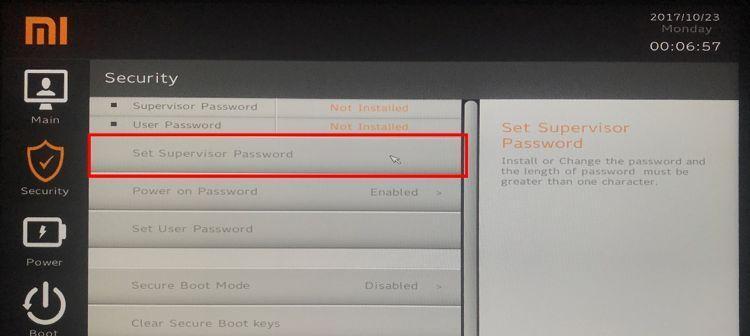
选择Win10系统镜像文件
在制作工具中,选择之前下载好的Win10原版系统镜像文件,并确认开始制作。
等待制作过程完成
制作过程可能需要一些时间,取决于您的系统性能和U盘或DVD光盘的读写速度。请耐心等待,确保制作过程不被中断。
设置电脑启动顺序
在制作完成后,进入电脑的BIOS设置界面,将UEFI启动设备设置为第一启动选项,保存设置并退出。
重启电脑并测试启动
重启电脑,并确保U盘或DVD光盘已插入。如果一切顺利,电脑将从UEFI启动设备引导,并进入Win10原版系统安装界面。
选择安装类型和分区
根据自己的需求选择合适的安装类型(新安装、升级或自定义安装),并设置系统盘分区。
安装系统和驱动程序
根据安装向导,选择安装目标路径和其他系统设置,然后开始安装Win10原版系统。安装完成后,安装相应的驱动程序以保证硬件的正常运行。
激活Windows10
根据系统要求,选择合适的激活方式,如输入产品密钥或连接到Microsoft账号进行激活。
更新系统和软件
安装完成后,及时更新系统和已安装的软件,以获得最新的功能和修复已知的问题。
备份系统盘镜像
制作完成的Win10原版系统盘可作为备份用途。您可以使用专业的系统备份工具来创建系统盘镜像,以便在需要时恢复系统。
通过本文的教程,您已经学会了如何制作能够在UEFI模式下引导的Win10原版系统盘。制作过程虽然稍微复杂,但只要按照步骤进行,就能顺利完成。制作一个UEFI启动的系统盘,可以为您的电脑带来更稳定和高效的性能。希望本文对您有所帮助!





